Nếu bạn thấy màn hình đen khi cố gắng phát video trong Windows 10 hoặc 11, thì có thể là do trình điều khiển đồ họa của bạn đã lỗi thời. Đây là cách khắc phục điều đó:
Trước tiên, hãy đảm bảo rằng bạn có trình điều khiển mới nhất cho cạc đồ họa của mình. Bạn có thể thực hiện việc này bằng cách truy cập trang web của nhà sản xuất và tải xuống trình điều khiển mới nhất từ đó. Nếu không chắc nên tải xuống trình điều khiển nào, bạn có thể sử dụng công cụ cập nhật trình điều khiển như DriverEasy để quét hệ thống và xác định trình điều khiển chính xác cho bạn.
Sau khi bạn có trình điều khiển mới nhất, hãy thử phát lại video của mình. Nếu bạn vẫn nhìn thấy màn hình đen, hãy thử thay đổi độ phân giải của video. Nhấp chuột phải vào tệp video và chọn Thuộc tính. Chuyển đến tab Video và thay đổi độ phân giải thành độ phân giải thấp hơn. Nếu cách đó không hiệu quả, hãy thử thay đổi tốc độ bit của video. Nhấp chuột phải vào tệp video và chọn Thuộc tính. Chuyển đến tab Nâng cao và thay đổi tốc độ bit thành tốc độ thấp hơn.
Nếu bạn vẫn thấy màn hình đen, có thể cạc đồ họa của bạn không tương thích với Windows 10 hoặc 11. Bạn có thể thử khôi phục trình điều khiển của mình về phiên bản cũ hơn hoặc bạn có thể cần nâng cấp cạc đồ họa của mình. Nếu bạn không chắc chắn về cách thực hiện một trong những điều này, bạn có thể liên hệ với nhà sản xuất máy tính của mình hoặc chuyên gia CNTT có trình độ để được trợ giúp.
Trong bài viết này, chúng ta sẽ xem bạn có thể làm gì nếu thấy Màn hình đen khi phát video trong Windows 11/10. Màn hình đen trong khi phát lại video có nghĩa là bạn không thể nhìn thấy bất cứ thứ gì trên màn hình, nhưng bạn có thể nghe thấy âm thanh và xem phụ đề (trong một số trường hợp). Nếu bạn nhận thấy một điều như vậy trên máy tính của mình, thì hãy sử dụng các bản sửa lỗi được mô tả ở đây.

Tại sao video hiển thị màu đen?
Bạn có thể gặp phải màn hình đen trong khi phát lại video do trình điều khiển thẻ video bị hỏng hoặc lỗi thời, phần cứng không được hỗ trợ (nếu bạn đang phát video chất lượng cao như 4K), v.v. Ngoài ra, màn hình đen trong khi phát lại video cũng xảy ra. nếu bộ giải mã video không được trình phát đa phương tiện hỗ trợ. Dù lý do là gì, các giải pháp dưới đây sẽ giúp bạn khắc phục sự cố.
Sửa màn hình đen khi phát video trong Windows 11/10
Nếu bạn thấy Màn hình đen khi phát video trong Windows 11/10 , chúng tôi khuyên bạn nên sử dụng các bản sửa lỗi sau để giải quyết vấn đề.
- Cài đặt bản cập nhật Windows mới nhất
- Chạy Trình khắc phục sự cố phát lại video
- Bật đồ họa tăng tốc
- Cài đặt phần mở rộng video HEVC
- Cập nhật hoặc cài đặt lại trình điều khiển card màn hình của bạn
- Hãy thử một trình phát đa phương tiện khác
Chúng ta hãy xem xét tất cả các bản sửa lỗi này một cách chi tiết.
1] Cài đặt bản cập nhật Windows mới nhất.
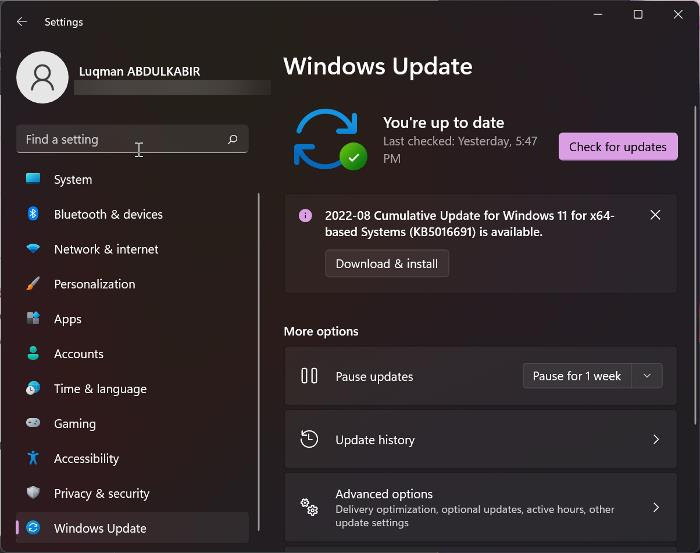
Trước hết, hãy đảm bảo rằng hệ thống của bạn không thiếu các bản cập nhật quan trọng do Microsoft phát hành. Microsoft cũng khuyên bạn nên cài đặt các bản cập nhật Windows mới nhất. Mở cài đặt Windows 11/10, truy cập trang Windows Update và kiểm tra Windows Update theo cách thủ công. Nếu có bản cập nhật, hãy cài đặt rồi mở video. Nếu bạn lại thấy màn hình đen, thì có vấn đề khác. Sử dụng các bản sửa lỗi khác.
2] Chạy Trình khắc phục sự cố phát lại video
Windows 11/10 có trình khắc phục sự cố tích hợp. Mỗi trình khắc phục sự cố này được thiết kế để giải quyết các loại sự cố khác nhau. Chạy Trình khắc phục sự cố phát lại video có thể khắc phục các sự cố liên quan đến video trên thiết bị Windows của bạn.
thay đổi ngôn ngữ office 2016
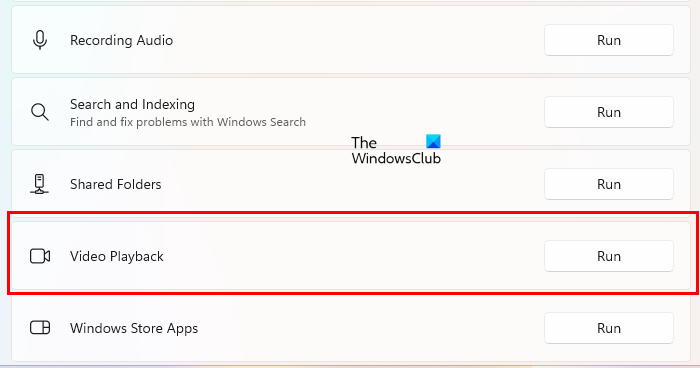
Thực hiện theo các bước được viết dưới đây:
- Mở cài đặt Windows 11/10.
- Đi đến ' Hệ thống > Khắc phục sự cố > Công cụ khắc phục sự cố khác ».
- Cuộn xuống và nhấp vào chạy tiếp theo Xem lại video .
Không làm gián đoạn quá trình khắc phục sự cố. Nếu trình khắc phục sự cố phát lại video tìm thấy bất kỳ sự cố nào, trình khắc phục sự cố đó sẽ khắc phục sự cố đó.
3] Kích hoạt đồ họa tăng tốc
Thủ thuật này đã làm việc cho một số người dùng. Điều này có thể làm việc cho bạn. Thực hiện theo các bước bên dưới để bật đồ họa được tăng tốc và xem điều đó có tạo ra sự khác biệt nào không.
- nhấp chuột Thắng + R chìa khóa để mở chạy trường lệnh.
- Kiểu inetcpl.cpl và bấm OK.
- tài sản Internet một cửa sổ sẽ xuất hiện.
- Đi đến Trình độ cao chuyển hướng
- Dưới đồ họa tăng tốc phần, chọn ' Sử dụng kết xuất phần mềm thay vì kết xuất đồ họa gam ” hộp kiểm.
- Nhấp chuột Áp dụng và sau đó bấm KHỎE .
Bây giờ hãy phát video và xem màn hình đen có biến mất hay không. Nếu không, bạn có thể hoàn nguyên các thay đổi và thử các giải pháp sau.
4] Cài đặt phần mở rộng video HEVC
Một trong những nguyên nhân có thể gây ra màn hình đen khi phát video là phần cứng không được hỗ trợ. Nếu bạn có phần cứng không được hỗ trợ, bạn có thể thấy màn hình đen khi phát video chất lượng cao, trong khi phát video chất lượng thấp có thể không gây ra sự cố. Phần mở rộng video HEVC giải quyết vấn đề này.
Tiện ích mở rộng HEVC cung cấp hỗ trợ phần mềm để phát video HEVC (Mã hóa video hiệu quả cao) trên phần cứng không được hỗ trợ. Các tiện ích mở rộng này cũng cho phép bạn mã hóa nội dung HEVC trên thiết bị mà không cần bộ mã hóa video phần cứng. Bạn có thể cài đặt phần mở rộng video HEVC từ Cửa hàng Microsoft .
Điều này sẽ làm việc.
5] Cập nhật hoặc cài đặt lại trình điều khiển cạc đồ họa của bạn.
Nếu bạn vẫn nhìn thấy màn hình đen khi phát video, sự cố có thể liên quan đến trình điều khiển cạc đồ họa của bạn. Mở trang Cài đặt Windows 11/10 Cập nhật tùy chọn và xem có bản cập nhật nào cho trình điều khiển cạc đồ họa của bạn không. Nếu có, cài đặt nó.
Ngoài ra, bạn có thể thử gỡ cài đặt và cài đặt lại trình điều khiển cạc video của mình. Làm theo các hướng dẫn này:
- Truy cập trang web của nhà sản xuất và tải xuống trình điều khiển card màn hình mới nhất.
- Mở trình quản lý thiết bị.
- Mở rộng bộ điều hợp video nút.
- Nhấp chuột phải vào trình điều khiển cạc đồ họa của bạn và chọn Xóa thiết bị .
- Bây giờ hãy mở File Explorer và điều hướng đến thư mục mà bạn đã tải xuống trình điều khiển cạc đồ họa từ trang web của nhà sản xuất.
- Nhấp đúp chuột vào trình điều khiển và cài đặt thủ công. Nếu trình điều khiển được lưu ở định dạng INF, hãy sử dụng Trình quản lý thiết bị để cài đặt.
6] Thử trình phát đa phương tiện khác
Có thể trình phát đa phương tiện bạn đang sử dụng để phát video không hỗ trợ định dạng video hoặc không có codec video cần thiết. Hãy thử một trình phát đa phương tiện khác và xem nó có hữu ích không. Bạn có thể sử dụng VLC hoặc bất kỳ trình phát phương tiện nào khác.
Bạn có thể nghe video nhưng không nhìn thấy nó?
Màn hình đen trong khi phát lại video có nghĩa là bạn không thể nhìn thấy bất cứ thứ gì trên màn hình, nhưng bạn có thể nghe thấy âm thanh và chú thích (trong một số trường hợp). Bạn có thể khắc phục sự cố này bằng cách chạy trình khắc phục sự cố phát lại video, cập nhật hoặc cài đặt lại trình điều khiển cạc đồ họa, v.v.
Đọc thêm : Màn hình đen khi chơi game trên Windows 11/10.















